うーん。WordPress 5.0のエディター「Gutenberg」が使いづらい。
「Gutenberg」の練習しているので気がついたことを追記していきます。
(「Gutenberg」を使わずに旧エディタを使う方法は別途まとめているのでそちらで確認ください⇒ワードプレス5.0のアップデートで使いにくい場合の対処法)
落ちこぼれの私が稼げるようになった秘密はこちら→私がアフィリエイトで月30万円以上、稼げるようになった秘密
ユーチューブなどの貼付け
ユーチューブなどの貼り付けはこれまでと同じようにアドレスを貼り付ければOKっぽい。
あとはブロックの左側の「+」クリックで出てくる「埋め込み貼り付け」、「ユーチューブの埋込」もOKっぽい。
以下は+をクリックした時に出てくる一覧だけど、YouTubeをクリックしたり埋め込みをクリックするとURLを入力する画面になるので、そのままユーチューブのアドレスを入力すればOK。

ちなみに上記方法ではユーチューブの埋込コードは入力できません。
ユーチューブの埋込コードを使う場合は「+」をクリックした後に下がって「ウェジェット」を使えばHTMLで入力できるのでそれを使うと良さそう(ただしこの方法が良い方法なのか不明)。

アフィリエイトリンクとかグーグルアドセンスの入力もこの方法でいけそう。ただし「ウェジェット」を使うのが正しいのかは不明。HTMLモードとかで入力した方がいいかもしれない。
文字装飾(色、大きさなど)
今の所、色を変える方法が分からない。
調査中です。
一応、ブロックごとに変更する方法はあります。歯車マーククリックすると文字色、文字の大きさなどを変更できます。

ただしこの方法だとあくまでもブロック単位。自分の好きな単語だけ変更するとかできない。
画像編集
今のところ、画像を入れた後に大きさを変更する方法が今ひとつ分からない。画像をクリックした時に画像の右と下に「・」が出てくるのでそれをドラッグすれば大きさを変更するけど任意の大きさ調整(数字による調整)は分からない。

ブロックの入れ替え
この「Gutenberg」の便利な点はブロックの入れ替えが簡単にできるということ。
ただしモードによっては簡単に入れ替えできない。
以下の画像のように右上の「︙」をクリックしてスポットライトモードのチェックを外さないと駄目みたい。

外した後でブロックの左端をクリックすると以下の画像のように上下のマークが出てくるのでそれをクリックするとブロックが移動してくれる。これは何気に使い勝手が良い。

また、上下マークの真ん中を使うとドラッグもできるので一気に移動させることも可能。
パーマリンクの設定
パーマリンクの設定は最初どうやるのか分からなかったけど操作しているうちに普通にできた。
右上の歯車マークをクリックするとパーマリンクの設定が出てくる。初期設定はタイトルみたい。

変更したい場合は普通にアドレスを入力したら良さそう。
(上記はパーマリンク設定でカスタム構造にしていた場合です)
改行
文章を書いているうちに普通にエンターキーを押すと次のブロックに入ってしまう。
shiftキー+改行でブロック内の改行ができる。
この辺りも使い勝手悪いなーと感じるところ。
まとめ
とりあえず分かったことを追記していく予定。
私がうまくいかないことで良いアイデアがあったら教えてもらえると嬉しいです。
それでもやっぱり新しいエディタ無理!と思ったら以下のリンク先を確認してください。旧エディタに戻す方法もあります。
(参考:ワードプレス5.0のアップデートで使いにくい場合の対処法)
私が月30万円以上、稼げるようになった秘密
自分で言うのもなんですが私は駄目駄目人間です。能力がなくて脱サラ、自己管理ができないので自営業でもぱっとせず。そんな私が始めたのがアフィリエイトでした。でも毎日の日記で書いている通り、安定的に稼げるようになってきました。
私がアフィリエイトで収入を得られるようになったのは、とある無料セミナーがきっかけです。アフィリエイトってどんなビジネスなのか知りたいという人はこの無料セミナーをチェックしてください。
アフィリエイトやっているのに稼げないという人は特に必見。私はこのセミナーなどのおかげで1日数万アクセスのサイトを複数作れるようになりました。
⇒脱・負け組み無料LINEセミナー
今なら20万円分の教材プレゼント企画しているかも。終了していたらごめんなさい。
(駄目な私の履歴書はこちら→私がアフィリエイトで月30万円以上、稼げるようになった秘密)


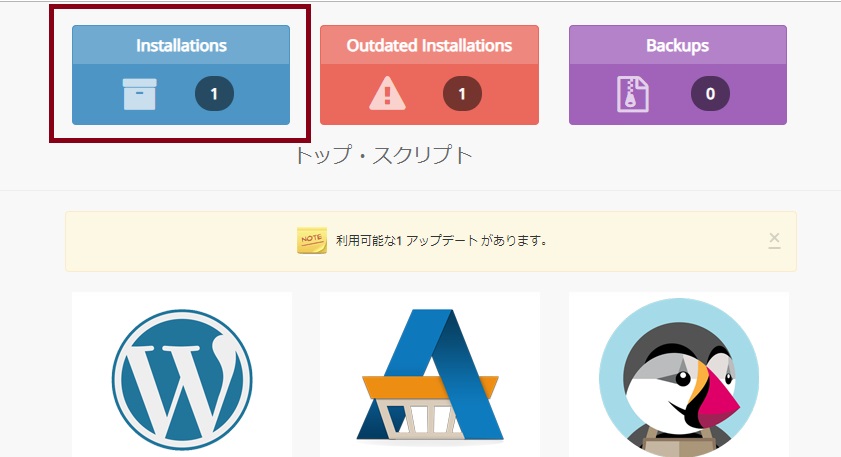
コメント